
အနည်းဆုံးတစ်ကြိမ်သူတို့၏ဘ 0 တွင်အနည်းဆုံးတစ်ကြိမ်တွင် PC အသုံးပြုသူများသည်မျက်နှာပြင်ရိုက်ချက်တစ်ခုပြုလုပ်ခဲ့သည်။ သူတို့ထဲကတချို့ဟာမေးခွန်းကိုစိတ်ဝင်စားကြတယ်။ ကွန်ပျူတာပေါ်ရှိဖန်သားပြင်များဘယ်မှာလဲ။ Windows Operating System 7 နှင့်နှိုင်းယှဉ်ပါကအဖြေကိုလေ့လာကြပါစို့။
ကြည့်ပါ။
ရေနွေးငွေ့ဖန်သားပြင်သိုလှောင်ထားသည့်နေရာ
ဖန်သားပြင်ကိုဘယ်လိုပုံဖော်နည်း
ကျွန်ုပ်တို့သည်စတင်သည့်သိုလှောင်မှုနေရာကိုသတ်မှတ်သည်
Windows 7 ရှိ Screenshot ၏တည်နေရာသည်အချက်ကိုသတ်မှတ်ထားသည့်အချက်ကိုသတ်မှတ်ထားသည်။ ၎င်းတွင်ထည့်သွင်းထားသည့်အချက်ကိုသတ်မှတ်ထားသည်။ နောက်တော့ဒီကိစ္စနဲ့ပတ်သက်ပြီးအသေးစိတ်လေ့လာကြည့်တော့မယ်။ဖန်သားပြင်များကိုဖန်တီးခြင်းအတွက်တတိယပါတီဆော့ဖ်ဝဲ
ပထမပါတီ၏တတိယပါတီပရိုဂရမ်ကိုသင်တပ်ဆင်ပါကမျက်နှာပြင်ရိုက်ချက်များဖန်တီးရန်သင်လုပ်ဆောင်ပါကဖန်သားပြင်များပေါ်တွင်မည်သည့်နေရာတွင်သိမ်းဆည်းထားကြောင်းကို ဦး စွာနားလည်လိမ့်မည်။ ဤကဲ့သို့သောလျှောက်လွှာသည်လုပ်ထုံးလုပ်နည်းအတိုင်းလုပ်ထုံးလုပ်နည်းကို၎င်း၏ interface မှတဆင့်လုပ်ဆောင်သည်သို့မဟုတ်အသုံးပြုသူသည် Snapshot ကိုဖန်တီးရန်အတွက်စံပြလုပ်ဆောင်မှုများပြုလုပ်ပြီးနောက် screenshot (PRTSSCR key ကိုနှိပ်ခြင်းသို့မဟုတ် alt + PRTSCR ပေါင်းစပ်ခြင်း) ပြုလုပ်ပြီးနောက် screenshot ကိုထုတ်ဖော်ပြောဆိုသည်။ ဤအမျိုးအစားတွင်လူကြိုက်အများဆုံးစာရင်း -
- Lightshot;
- Joxi;
- screenshoter;
- WinSnap;
- Ashamppoo Snap;
- FastSTON Capture;
- QIP ပစ်ခတ်မှု,
- clip2net ။

Screenshots များဤ application များသည်အသုံးပြုသူကိုယ်တိုင်ညွှန်ပြမည့်လမ်းညွှန်တွင်သိမ်းဆည်းထားသည်။ ဒီဟာကိုမလုပ်ရင်ချွေတာခြင်းကို default folder ထဲမှာလုပ်တယ်။ တိကျသောပရိုဂရမ်ပေါ် မူတည်. ဤသို့ဖြစ်နိုင်သည် -
- အသုံးပြုသူပရိုဖိုင်းလမ်းညွှန်တွင် standard image folder ("ဓာတ်ပုံများ") ။
- image folder ထဲမှပရိုဂရမ်လမ်းညွှန်ကိုသီးခြားခွဲပါ။
- "Desktop" ပေါ်ရှိသီးခြားလမ်းညွှန်။
SCRESSOTOR PROUSIONS အစီအစဉ်များကိုလည်းကြည့်ပါ
ကတ်ကြေး utility ကို
Windows 7 တွင် "Scissors" ကိုဖန်တီးရန်အတွက် built-in utility တစ်ခုရှိသည်။ "start" menu တွင်၎င်းသည် "စံ" ဖိုင်တွဲတွင်တည်ရှိသည်။
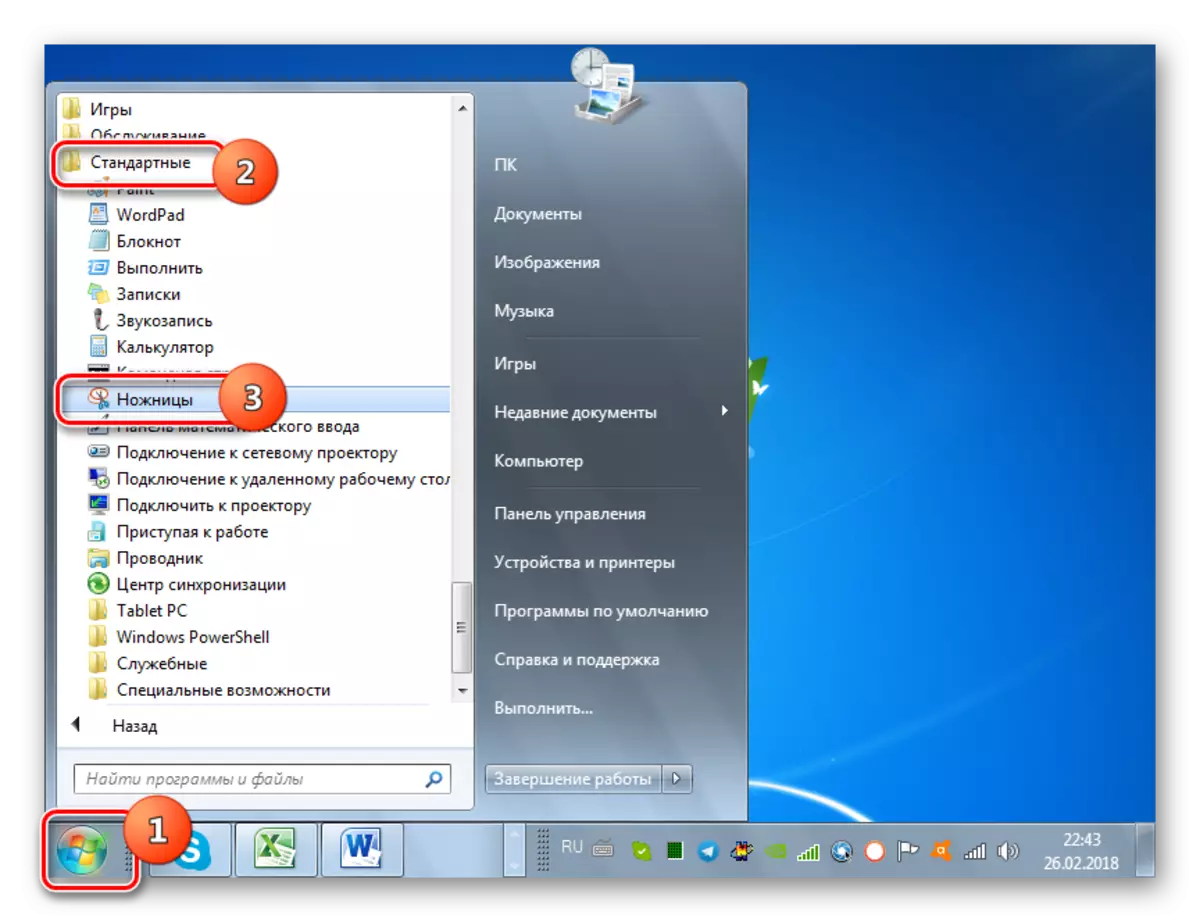
ဤကိရိယာကို အသုံးပြု. မျက်နှာပြင်မျက်နှာပြင်ကို graphical interface အတွင်း၌ဖန်တီးပြီးနောက်ချက်ချင်းပြသသည်။

ထို့နောက်အသုံးပြုသူသည်၎င်းကို hard disk ၏မည်သည့်နေရာတွင်မဆိုသိမ်းဆည်းနိုင်သော်လည်းပုံမှန်အားဖြင့် directory သည်လက်ရှိအသုံးပြုသူပရိုဖိုင်၏ပုံရိပ်ဖြစ်သည်။
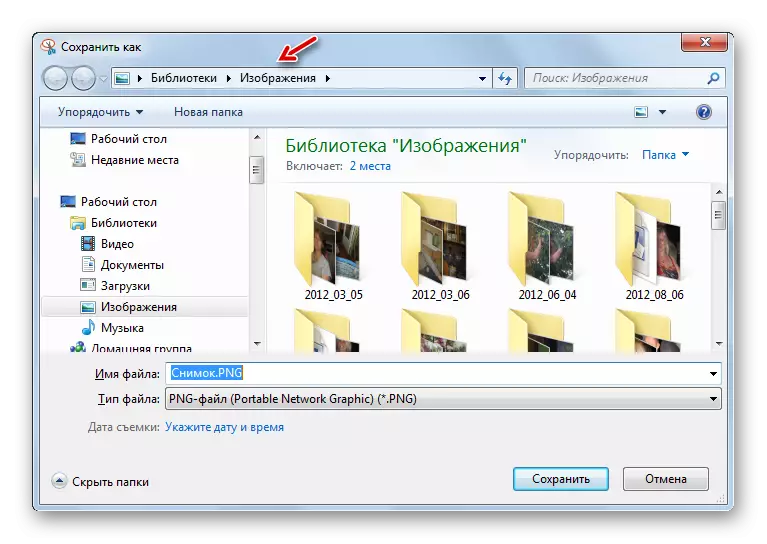
Windows ၏စံကိရိယာများ
သို့သော်သုံးစွဲသူအများစုသည်တတိယပါတီပရိုဂရမ်များအသုံးပြုခြင်းမရှိဘဲ PRTSCR တစ်ခုလုံးအတွက် PRTSCR နှင့် PRTSSCR တစ်ခုလုံးအတွက် PRTSCR နှင့် ALT + PRTSCR SNAPSCRSCR SNAPSTSCR ကို အသုံးပြု. PRTSCR SNAPSROT ကိုအသုံးပြုသည်။ Jespons 7 တွင် Image Editing 0 င်းဒိုးကိုဖွင့်လှစ်သော Windows ၏နောက်ပိုင်းဗားရှင်းများနှင့်မတူဘဲ, Windows 7 တွင်ဒေတာပေါင်းစပ်မှုများကိုအသုံးပြုသောအခါမမြင်ရသည့်အပြောင်းအလဲများမရှိပါ။ ထို့ကြောင့်အသုံးပြုသူများသည်ပုံမှန်ပြ issues နာများရှိသည်။ ထို့နောက်စခရင်ဖောကိုလုပ်ခြင်းရှိမရှိနှင့်သူသာဖြစ်လျှင်သူသည်ထိန်းသိမ်းထားသည်။
စင်စစ်အားဖြင့် PC RAM အပိုင်းဖြစ်သော Export Buffer တွင်ဤမျက်နှာပြင်ကိုဤနည်းဖြင့်သိမ်းဆည်းထားသည်။ ဤကိစ္စတွင်, hard disk ကိုမဖြစ်ပေါ်ပါ။ သို့သော် RAM ဖန်သားပြင်တွင်သာဖြစ်ရပ်နှစ်ခုမှသာဖြစ်လိမ့်မည်။
- PC ကိုပိတ်ထားခြင်းသို့မဟုတ် reboot လုပ်ခြင်းမပြုမီ,
- သတင်းအချက်အလက်အသစ်များ၏ clipboard ကိုမ 0 င်ခင် (တစ်ချိန်တည်းတွင်သတင်းအချက်အလက်အဟောင်းသည်အလိုအလျောက်ဖျက်ပစ်လိမ့်မည်) ။
ဆိုလိုသည်မှာသင်သည်ဖန်သားပြင်သို့မဟုတ် Alt + PRTSCR ကိုအသုံးပြုပြီးနောက် PRTSCR (alt + PRTSCR) ကိုသုံးပါက, Image ကိုမဆုံးရှုံးစေရန်အတွက်စံပြထားတဲ့ပရိုဂရမ်တွင်မည်သည့်ဂရပ်ဖစ်တည်းဖြတ်သူကိုမဆိုတတ်နိုင်သမျှအမြန်ဆုံးထည့်ရန်လိုအပ်သည်။ Insert လုပ်ထုံးလုပ်နည်း၏ algorithm ၏ algorithm သည်ပုံရိပ်ဖြစ်မည်ဟုတိကျသောဆော့ (ဖ်) ဝဲပေါ်တွင်မူတည်သည်။ သို့သော်များသောအားဖြင့် Ctrl + V သော့ချက်ပေါင်းစပ်မှုသည်သင့်လျော်ပါသည်။

ပုံကိုဂရပ်ဖစ်အယ်ဒီတာထဲထည့်ပြီးတဲ့နောက်မှာ hard disk ရဲ့ကိုယ်ပိုင်ရွေးချယ်ထားတဲ့ directory မှာလက်လှမ်းမီတဲ့ချဲ့ထွင်မှုတွေနဲ့သင်သိမ်းနိုင်တယ်။
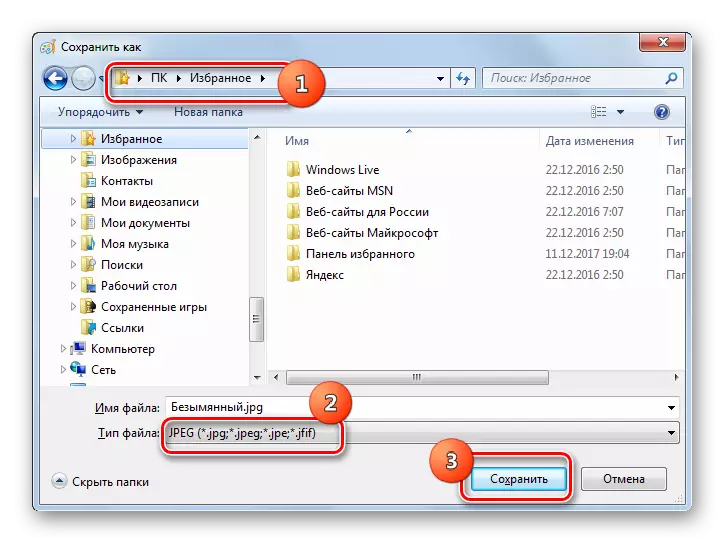
သင်မြင်နိုင်သည့်အတိုင်းဖန်သားပြင်များကိုထိန်းသိမ်းစောင့်ရှောက်ခြင်း၏လမ်းညွှန်သည်သင်သူတို့ကိုသင်လုပ်ဆောင်သည်ကိုမူတည်သည်။ အကယ်. ကိုင်တွယ်မှုများကိုတတိယပါတီပရိုဂရမ်များကို အသုံးပြု. ပြုလုပ်ပါကလျှပ်တစ်ပြက်သည်ရွေးချယ်ထားသော hard disk နေရာသို့ချက်ချင်းသိမ်းဆည်းထားနိုင်သည်။ အကယ်. သင်သည် Windows Method ကိုအသုံးပြုပါကမျက်နှာပြင်ကို RAM site (clipboard) တွင်ပထမဆုံးကယ်တင်ခြင်းသို့ရောက်လိမ့်မည်။
